如何在 VirtualBox 中安装 Parrot OS
鹦鹉操作系统: No Graphical Acceleration Required Graphical Acceleration Required 320MB RAM 1GB RAM 1GHZ dual-core CPU 1GHZ dual-core CPU Can boot in legacy and UEFI Can boot in legacy and UEFI 16GB of hard disk space 20GB of hard disk space
Parrot 类似于 Kali Linux,这意味着它也用于安全目的和道德黑客攻击。与 Kali 类似,它也是一个基于 Linux 的发行版。现在问题来了,Kali 和 Parrot 哪个更好。这两个操作系统都支持 32 位和 64 位架构,支持云 VPS,支持嵌入式和物联网设备,并预装了一系列黑客工具。所以,从软件的角度来看,两者是大致不同的。
在硬件方面,它们略有不同: Parrot OS Kali
所以我们可以清楚地看到,在硬件上 Parrot OS 相当成功,因为它的轻量级特性使得它需要更少的 RAM 来工作,而且它的安装也很容易。因此,任何人都可以安装 Parrot OS,无论是初学者还是安全专家。
我们也可以在双启动中使用 Parrot OS,但对于初学者来说,最好将其安装在 VirtualBox 中,以便他们首先学习如何使用 Linux 命令,学习使用其安全工具等等。使用 VirtualBox 的优点是,如果操作系统以某种方式损坏或崩溃,那么它不会损害您的基本操作系统,因为它安装在虚拟环境中,我们可以随时删除它。
Parrot 操作系统的先决条件:
- 在另一个操作系统上至少应该有 16GB 的可用磁盘空间。
- Parrot OS ISO 文件可以从这里下载
- 在 Windows 上安装 Virtual Box。参考文章——安装Virtual Box
- 您的硬盘至少有 5-10 GB 的可用空间
- 建议至少 4GB 的 RAM,但最好有 8GB 以确保顺利工作。
Parrot 适合谁:
- 安全专家
- 数字取证专家
- 计算机科学/工程专业的学生
- 研究人员
- 想成为黑客
- 软件开发商
- 记者、黑客活动家和告密者
- 警察和安全机构
有关 Parrot OS 的更多信息,请访问其网站,在此处了解其用法,您可以参考其文档。
在 VirtualBox 中安装 Parrot 操作系统:
1.打开虚拟框并单击新建按钮。
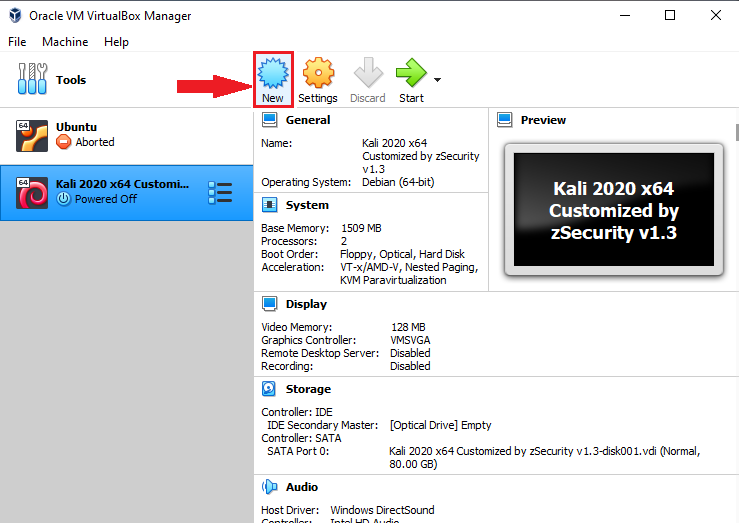
2.为您的虚拟机命名,添加机器文件夹,类型=Linux,版本为 Debian(64 位)。单击下一步。
机器文件夹是保存虚拟操作系统实例的位置。你不需要提供它,它会自动选择它的默认位置。
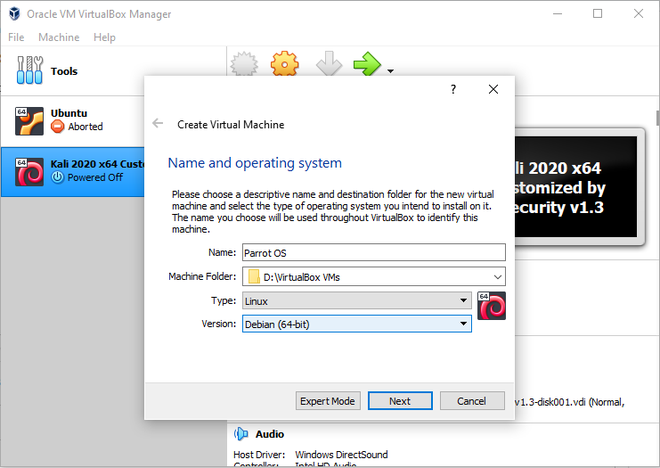
3.现在,为虚拟机分配内存大小,如果你有 4GB 内存,至少给内存大小 15045MB 内存,这样你的虚拟机,以及你的本地机器都可以顺利运行。对于 8GB RAM 及以上可以给出 2048MB 到 4096MB 的内存大小。点击下一步。

4.选择“立即创建虚拟硬盘”选项,然后单击“创建”按钮。
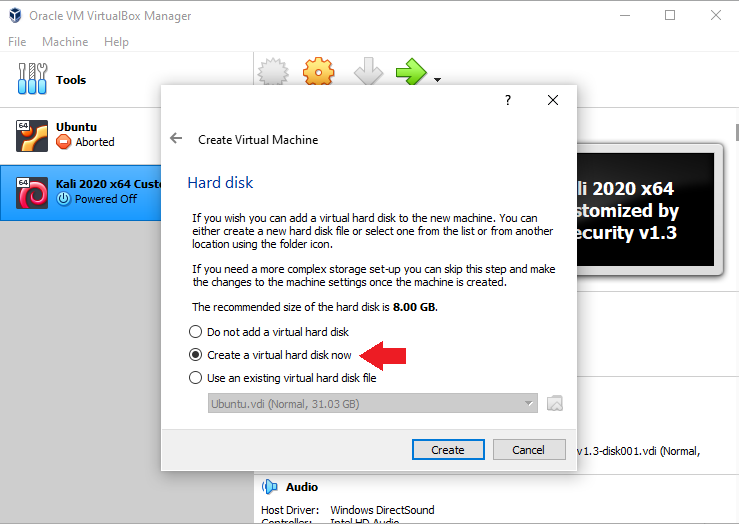
5.现在选择 Virtual Hard Disk 的硬盘类型(日常使用最好选择 VDI)。点击下一步
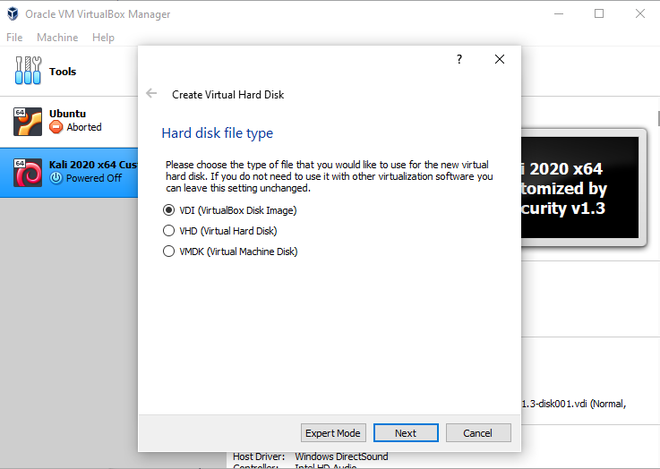
6.现在选择动态分配的空间用于物理硬盘上的存储。
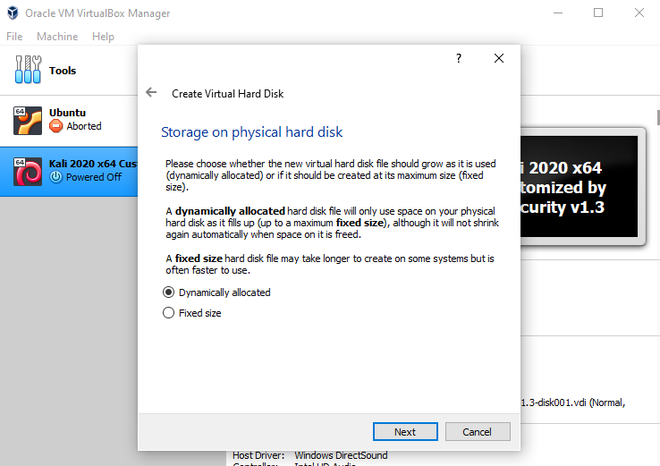
7.给虚拟硬盘的大小,推荐大小为20GB,但你也可以给大于它。该位置应保留为默认值。现在点击创建按钮。
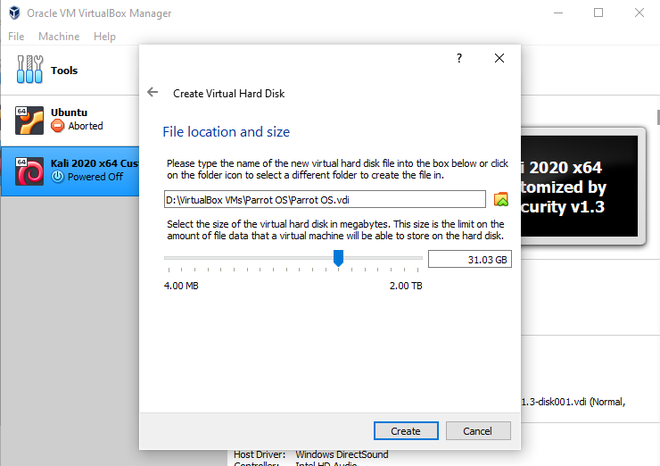
8.该过程完成后,右键单击您创建的机器名称并打开设置。

9.在左窗格的设置窗口中,选择系统,然后在主板中单击引导顺序中的网络选项以启用它。
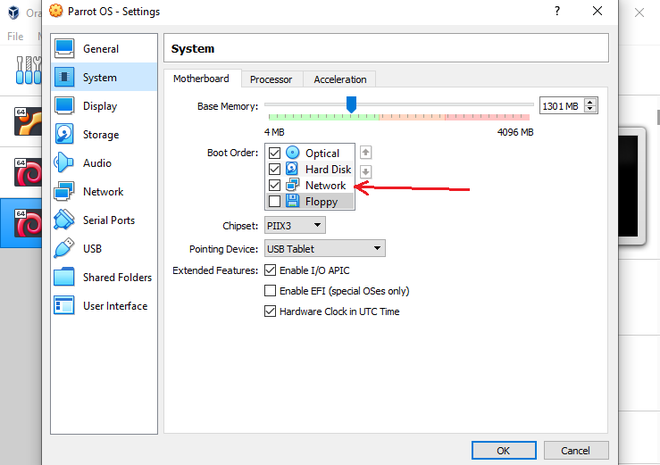
10.在处理器部分,提供 2 个处理器以获得流畅的性能。
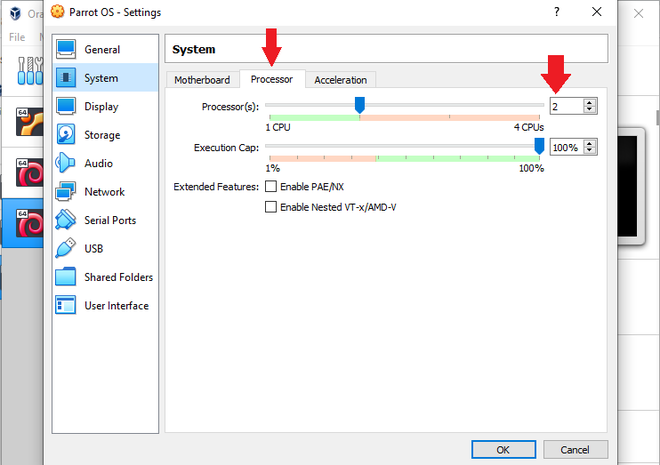
11.再次在左窗格中,单击“存储”选项,然后选择中间窗格中“控制器:IDE”下给出的“清空”选项,然后单击“右侧窗格中给出的 CD 映像”光驱”。
在下图中用 1,2 和 3 的顺序标记。

12.单击选择磁盘文件并将其导航到您下载 Parrot OS ISO 映像的位置。然后点击打开
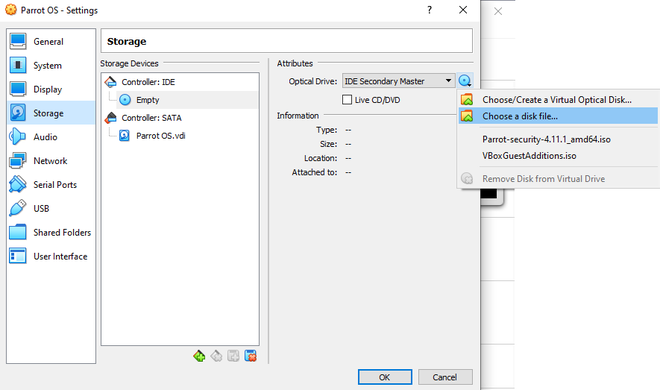

13.在左窗格的网络部分,选择桥接适配器以在您的虚拟机中使用互联网。如果您无法在虚拟设备上访问网络,则没有任何用处。现在单击底部的确定。

14.现在所有设置都已完成并提供了 ISO 位置。点击开始开始安装。
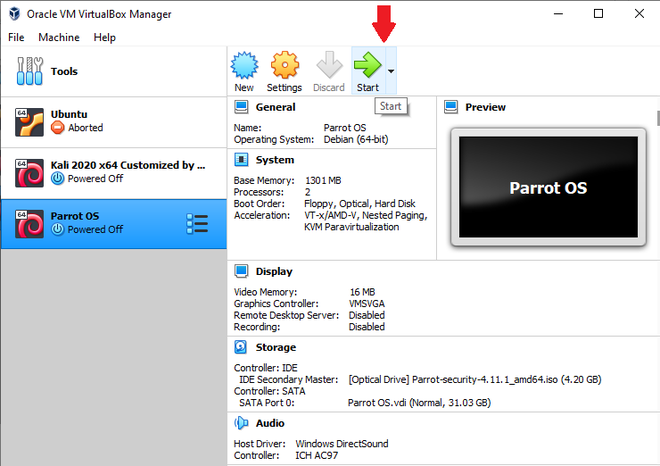
15.有两种安装方式,第一种是选择实时模式,第二种是选择安装选项,两者的工作方式相同。我们将使用第一种方法
在左窗格中选择 Parrot OS,然后单击开始进行安装。
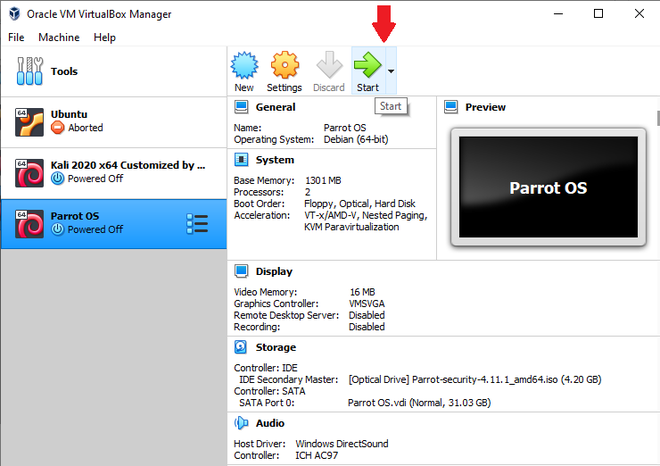
16.安装开始后,它会提示您选择要安装的 ISO 文件,因为我们已经在设置中给出了它的路径。我们可以看到选择的iso镜像,所以点击开始按钮开始安装。
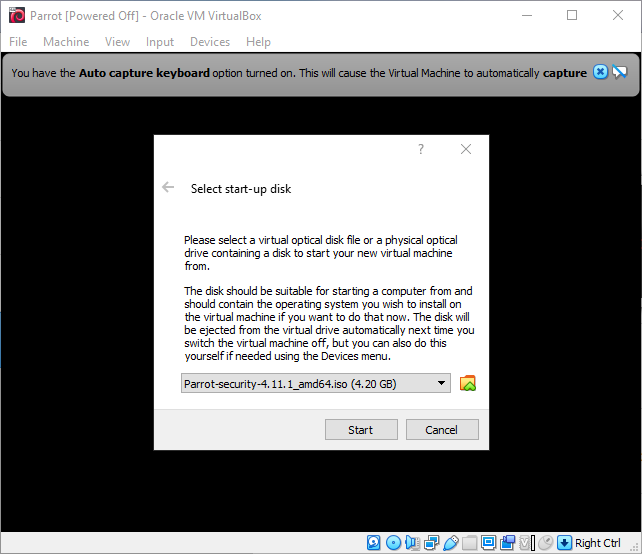
17.单击实时模式。它将直接启动您的 Parrot 操作系统,您可以看到它的主屏幕。从那里我们可以继续安装。
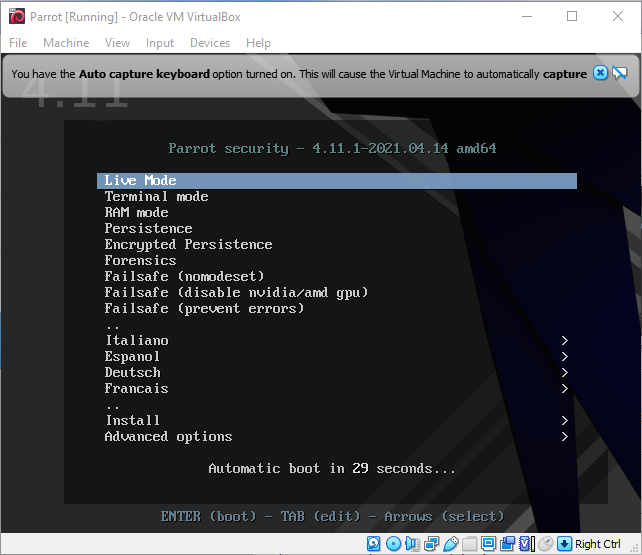
18.在其主屏幕中,选择安装 Parrot 开始安装。

18.提供您的位置。单击下一步。
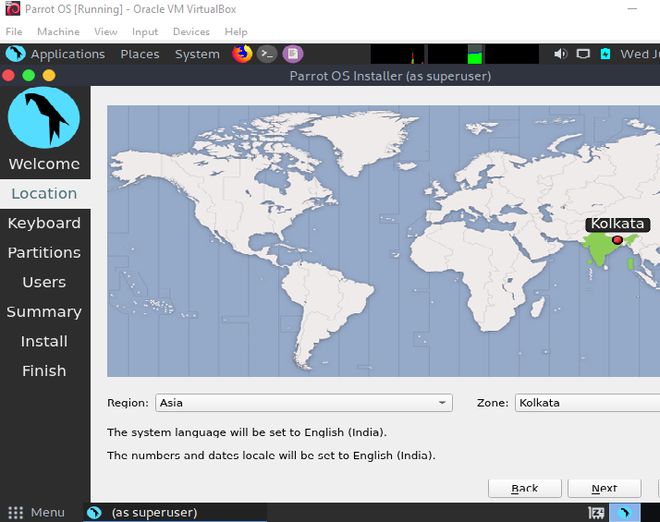
19.根据您的键盘选择默认语言(下面选择QUERTY键盘布局。
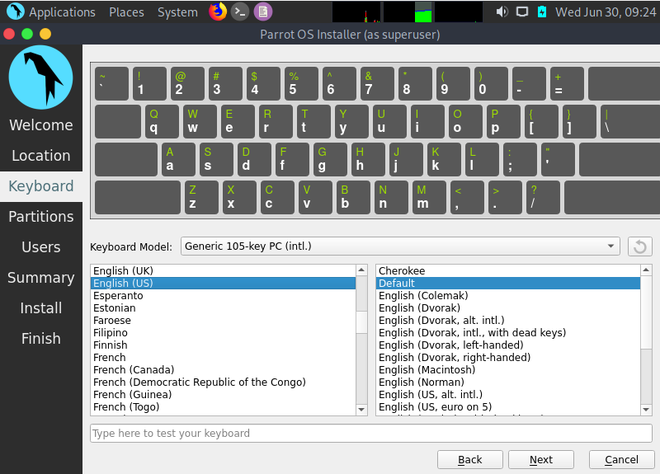
20.单击“擦除磁盘”单选按钮(推荐给初学者)。它将根据您提供给它的大小自动对您的虚拟磁盘进行分区。单击下一步。
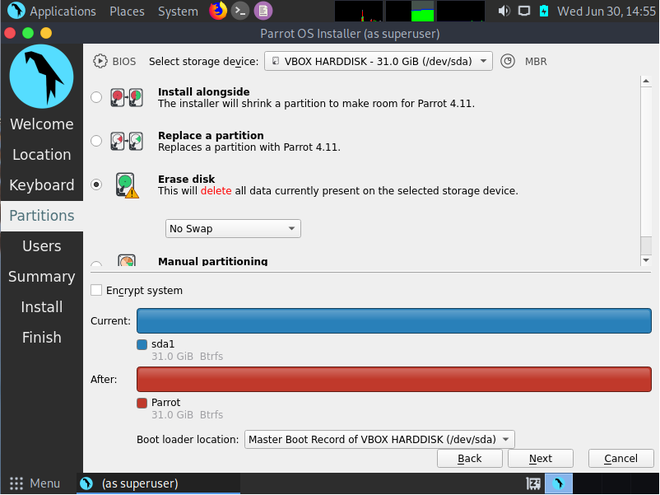
21.最后,您只需要创建一个用户(root 用户)和密码即可随时访问它,以便保存您的数据。
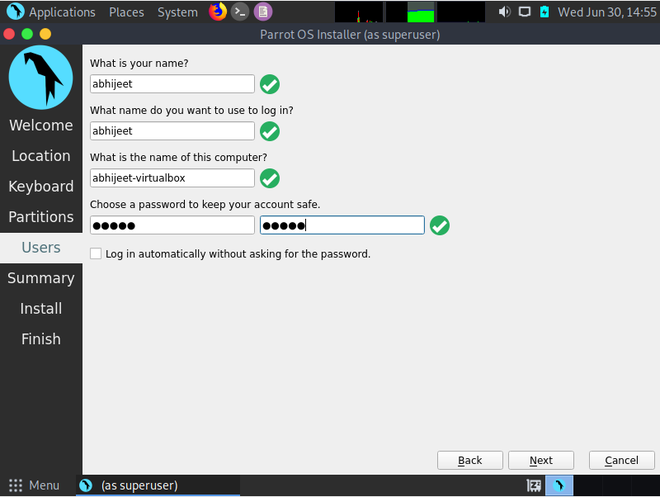
22.在最后一页,它将显示您迄今为止选择或完成的所有设置,以便您可以在最终安装程序开始之前进行最后一次验证。

23.验证后,如果您不满意并更改某些设置,那么您可以单击“返回”按钮或单击“取消”按钮。如果满意,则点击安装按钮,它会提示您继续安装,然后点击立即安装,开始安装。
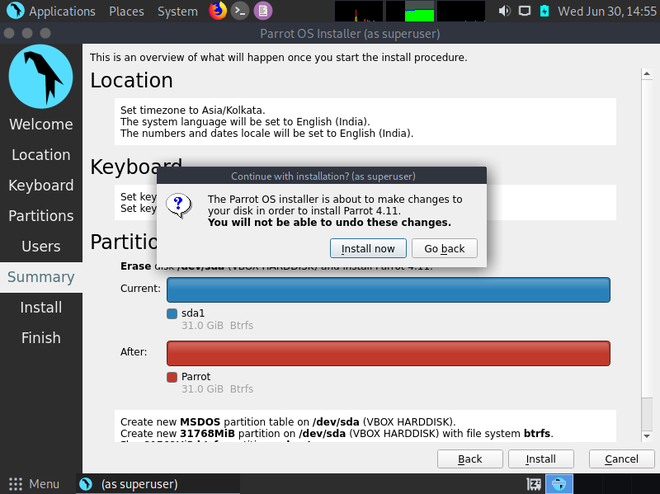
24.现在我们只需要等待至少 20-30 分钟即可完成安装。完成后,它会提示重新启动。单击它重新启动,以便您的虚拟机将保存已进行的所有必要更改。

25.重启后你会看到它不是全屏的,而且工作起来也很烦人。因此,为了解决此类问题,VirtualBox 包含 Guest Additions iso 来安装它并使其全屏显示以增强其用户体验。
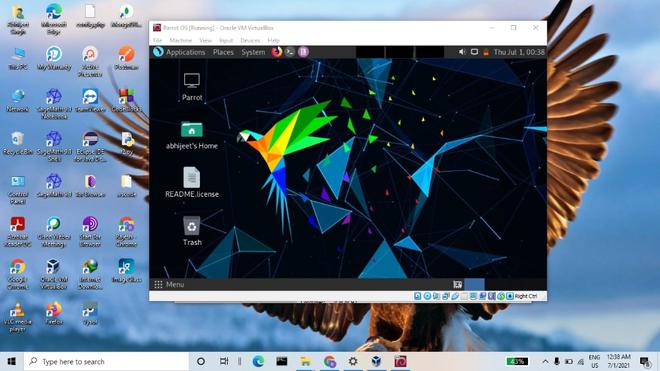
将 VirtualBox 调整为全屏:
1.启动您的 Parrot OS 虚拟机并单击“Parrot GNU/Linux”选项或不做任何操作,因为它会在 5 秒后自动打开 Parrot GNU/Linux。
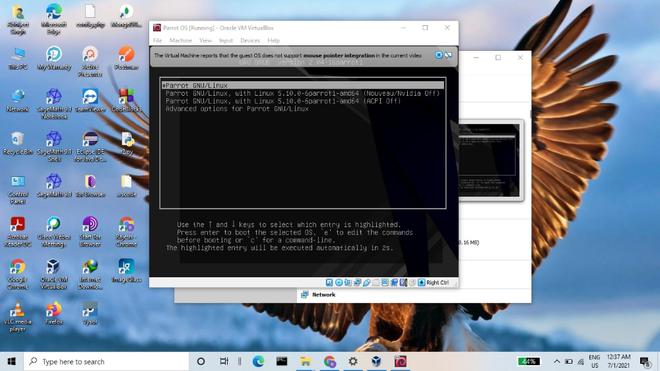
2.登录系统,在菜单栏顶部,单击设备并选择“插入Guest Additions CD 映像”。这将为您的 Linux 发行版添加 Guest Additions iso 映像,以帮助它适应屏幕。
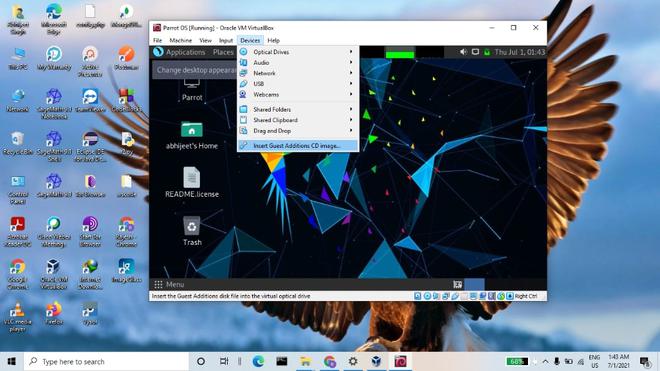
3.现在打开文件夹路径“/media/
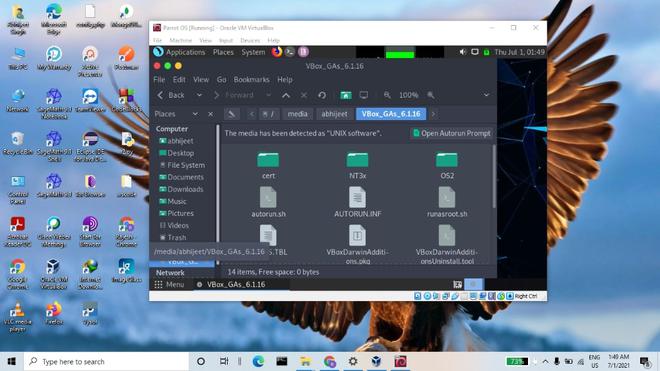
4.右键单击页面并选择“在终端中打开”。
现在我们运行一些命令来安装 Guest Additions,它将为您的虚拟机启用全屏模式。
命令 -
$须藤苏
它会提示您输入密码:
这样你就成为了root用户
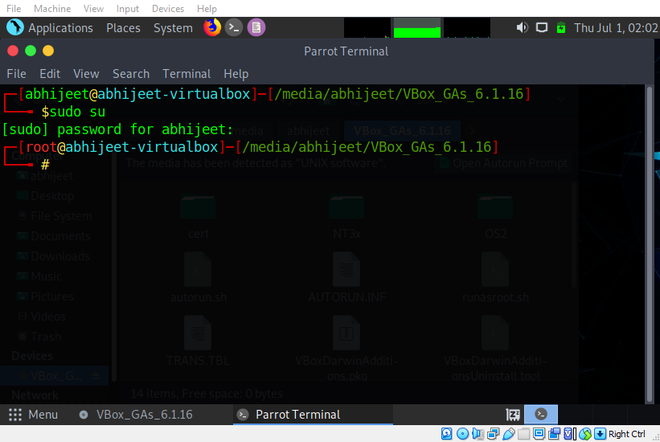
5. 将文件“VBoxLinuxAdditions.run”的模式改为可执行文件,然后运行该文件来安装Guest Additions。
命令 -
# chmod +x VBoxLinuxAdditions.run
它会将上述文件的模式更改为可执行文件。
# ./VBoxLinuxAdditions.run
它将安装来宾添加
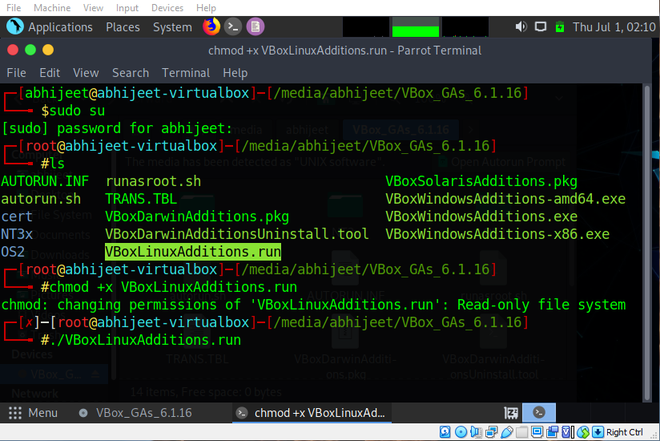
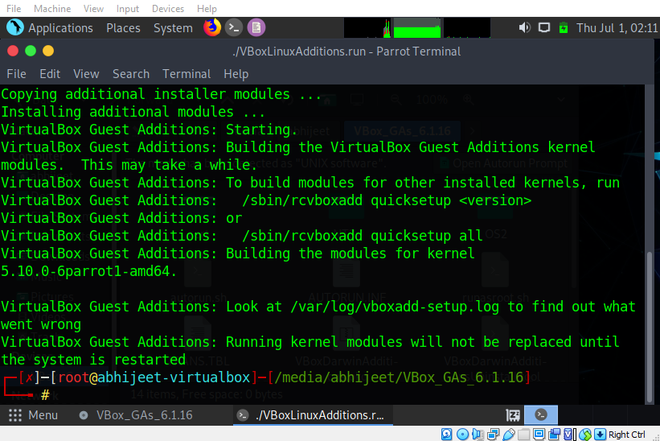
6.安装完成以应用更改后,重新启动虚拟机。

7.重新启动后,要使您的虚拟机全屏显示,请单击右上角。最大化按钮或按键盘上的“Host+F”(主机按钮是右下角的 CTRL 按钮)。
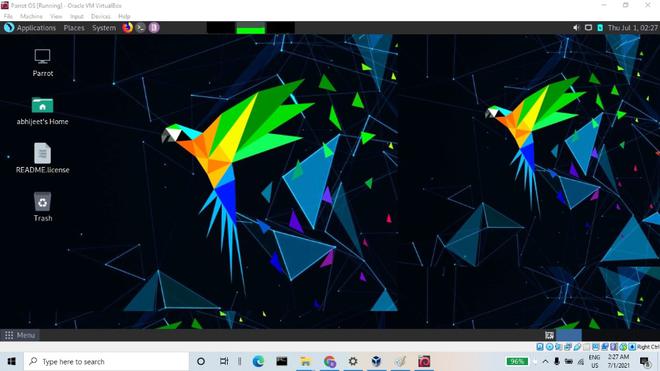
现在您的 Parrot 操作系统已成功安装在 VirtualBox 中,并具有所需的所有基本功能。要关闭 Parrot 操作系统,请按照第 6 步操作,它会自动关闭您的虚拟机。